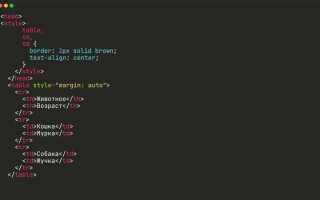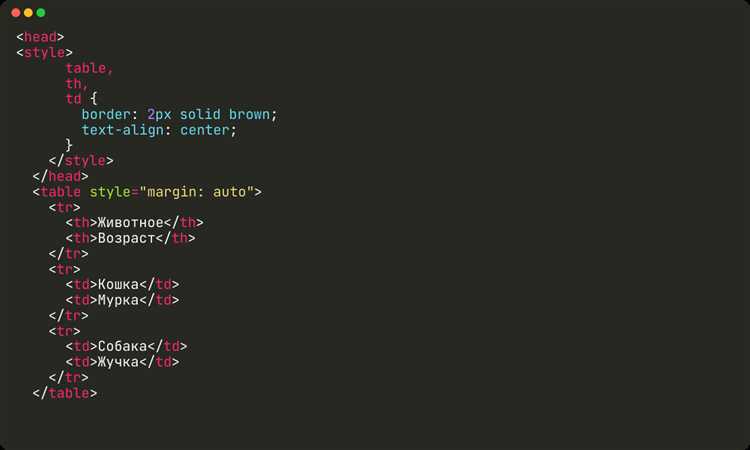
Для выравнивания элемента с position: absolute по центру, существует несколько эффективных методов. Главное – учитывать как горизонтальное, так и вертикальное выравнивание. Использование различных техник зависит от контекста и требований к гибкости вёрстки, но основной принцип остаётся одинаковым: элемент должен быть расположен относительно ближайшего позиционированного родителя или окна браузера.
Для начала, важно задать элементу position: absolute и указать родительскому элементу position: relative, чтобы элемент с абсолютным позиционированием находился в пределах этого родителя. Это гарантирует, что любые изменения в позиционировании будут производиться относительно его границ, а не всего окна браузера.
Один из самых популярных способов выровнять элемент по центру – использование сочетания свойств top, left, transform и translate. Установив top: 50% и left: 50%, элемент будет смещён в центр родительского элемента. Однако, чтобы правильно компенсировать размер самого элемента, добавляется transform: translate(-50%, -50%), что смещает его на половину ширины и высоты относительно заданных координат.
Этот метод подходит для большинства случаев и обеспечивает точное выравнивание даже если размеры элемента изменяются. Важно помнить, что использование transform позволяет добиться гибкости, поскольку позиционирование будет адаптироваться к изменениям размеров элемента и его содержимого. Этот подход стал стандартом в современной вёрстке, так как он работает эффективно даже при изменении размеров экрана или контента.
Подготовка родительского контейнера для центрирования
Для корректного центрирования элемента с position: absolute; важно, чтобы родительский контейнер был правильно настроен. Основной момент – родитель должен иметь заданную позицию. Без этого элемент с абсолютным позиционированием будет выравниваться относительно всего документа, а не родителя.
Первый шаг – установите свойство position родительского элемента в relative. Это гарантирует, что абсолютно спозиционированный дочерний элемент будет ориентироваться относительно родителя, а не всего окна браузера.
Кроме того, для центрирования элемента в родительском контейнере, важно правильно задать размеры этого контейнера. Если контейнер имеет фиксированную ширину и высоту, можно напрямую указать их. Если размеры контейнера зависят от контента, можно использовать дополнительные методы, такие как установка минимальной ширины и высоты или использование flexbox в случае сложных layout-ов.
Также стоит обратить внимание на важность учета возможных отступов. Если родительский элемент имеет внутренние отступы (padding), это может повлиять на точное позиционирование дочернего элемента, особенно если центрирование зависит от края контейнера. Чтобы избежать неожиданных смещений, используйте свойства box-sizing: border-box; для точного контроля над размерами.
Пример минимальной подготовки контейнера для центрирования элемента:
Центрированный элемент
В данном примере контейнер имеет 100% ширины и фиксированную высоту. Элемент внутри него будет выровнен по центру с помощью преобразования transform.
При использовании таких методов можно добиться стабильного и точного центрирования абсолютно спозиционированных элементов, вне зависимости от изменений в контенте или размере окна браузера.
Использование свойств top, left, right и bottom для центрирования
Центрирование элемента с абсолютным позиционированием (position: absolute) может быть выполнено с использованием комбинации свойств top, left, right и bottom. Эти свойства позволяют точно контролировать расположение элемента относительно его родительского блока.
Для горизонтального центрирования элемента нужно использовать свойство left, которое определяет отступ от левого края родительского блока. Установив его в 50%, элемент будет размещен на половине ширины родителя. Однако, для полного центрирования нужно скорректировать смещение элемента, установив свойство transform: translateX(-50%). Это компенсирует смещение элемента, так как его левый край будет находиться в центре родительского контейнера.
Для вертикального центрирования аналогичным образом используется свойство top. Установив top в 50%, элемент будет расположен на 50% высоты родителя. Также нужно применить transform: translateY(-50%), чтобы элемент был выровнен по центру вертикально, так как его верхний край будет в центре контейнера.
Важно помнить, что свойства right и bottom могут использоваться в сочетании с left и top для улучшенного контроля. Например, если заданы значения top и right одновременно, элемент будет позиционироваться относительно правого верхнего угла родителя, что также может быть использовано для центрирования с учетом размеров элемента и родителя.
Использование комбинации этих свойств позволяет добиться точного центрирования, независимо от размеров элемента и родителя. Важно, чтобы родительский контейнер имел свойство position: relative, иначе абсолютное позиционирование элемента будет относительно окна браузера.
Центрирование с помощью трансформации transform: translate()
Для выравнивания элемента с позиционированием absolute по центру часто используется комбинация свойств position и transform. В отличие от традиционного подхода с margin, метод с transform позволяет избежать проблем с вычислением точных размеров и адаптируется под любой размер контента.
Чтобы центрировать элемент с помощью трансформации, необходимо использовать позиционирование absolute в сочетании с transform: translate(). Основной принцип заключается в следующем: сначала задается позиционирование элемента относительно родительского блока, а затем он сдвигается на половину своей ширины и высоты, чтобы идеально совпасть с центром родителя.
Пример CSS:
.element {
position: absolute;
top: 50%;
left: 50%;
transform: translate(-50%, -50%);
}
Пояснение:
position: absolute;– задает абсолютное позиционирование относительно ближайшего родительского элемента с position: relative (или другого контекста).top: 50%; left: 50%;– перемещает элемент в точку, которая находится в центре родителя по горизонтали и вертикали, но привязка будет происходить к верхнему левому углу элемента.transform: translate(-50%, -50%);– сдвигает элемент на 50% его ширины и высоты влево и вверх, что позволяет точно выровнять его по центру родительского контейнера.
Этот метод является универсальным, так как не требует знания точных размеров элемента или родительского блока. Он подходит для элементов с динамическим контентом или изменяющимся размером.
Однако, стоит помнить, что метод работает только в контексте элементов с абсолютным или фиксированным позиционированием. Для других типов позиционирования подход с transform может не дать ожидаемого результата.
Как центрировать по горизонтали с margin: auto

Во-первых, элемент должен иметь явно заданную ширину. Это обязательное условие, поскольку margin: auto действует только в том случае, если элемент имеет фиксированную или минимально заданную ширину. Без неё браузер не будет знать, какую область нужно центрировать.
Во-вторых, родительский контейнер должен быть блочным элементом (например, div), или иметь свойство display с значением block. Если контейнер является инлайн-элементом (например, span), margin: auto не сработает.
Пример использования:
Центрированный элемент
CSS:
.container {
width: 100%;
}
.centered {
width: 200px;
margin: 0 auto;
}
В этом примере элемент с классом centered будет расположен по центру внутри контейнера, если контейнер имеет ширину, больше или равную ширине центрируемого элемента.
Если элемент имеет динамическую ширину (например, текстовый контент), можно использовать свойство display: inline-block вместо фиксированной ширины, чтобы автоматически подстраивать элемент под содержимое, при этом сохраняя возможность центрирования с margin: auto.
Центрирование элемента внутри flex-контейнера
Для центрирования элемента внутри flex-контейнера можно использовать свойства Flexbox, которые обеспечивают простоту и гибкость в размещении элементов. Рассмотрим основные способы, которые помогут вам достичь точного центрирования.
Первым шагом является определение контейнера как flex-контейнера. Для этого нужно установить свойство display: flex; у родительского элемента. Далее следует использовать свойства выравнивания по горизонтали и вертикали:
justify-content: center;– выравнивает элементы по горизонтали (основной оси). Это свойство будет действовать, если ваши элементы располагаются в строку, что является стандартным поведением Flexbox.align-items: center;– выравнивает элементы по вертикали (перпендикулярной оси). Оно работает независимо от ориентации flex-контейнера.
Пример использования:
.container {
display: flex;
justify-content: center;
align-items: center;
}
Если нужно центрировать только один элемент внутри контейнера, убедитесь, что он не имеет фиксированного размера, либо его размер определен с помощью контента. В противном случае он не будет центрирован корректно.
Если контейнер имеет несколько элементов, и нужно выровнять их по центру, можно комбинировать justify-content и align-items с другими значениями, например, space-between или stretch, в зависимости от необходимого эффекта.
Для более сложных ситуаций, например, если нужно выровнять элемент внутри flex-контейнера с фиксированным размером, примените дополнительные методы, такие как использование align-self: center; на дочернем элементе, что позволяет переопределить настройки выравнивания для конкретного элемента.
Пример с фиксированным элементом:
.item {
align-self: center;
}
Важно помнить, что Flexbox идеально подходит для центрирования элементов по обеим осям, но при этом контейнер должен иметь достаточный размер для корректного отображения элементов по центру.
Использование grid-системы для центрирования элемента
Основной принцип работы заключается в создании контейнера с определёнными свойствами grid, где дочерний элемент будет располагаться в центре.
- Шаг 1: Создайте контейнер с display: grid;
- Шаг 2: Установите контейнеру свойства justify-items и align-items, чтобы выровнять элемент по центру.
Пример кода:
.container {
display: grid;
justify-items: center;
align-items: center;
height: 100vh; /* для вертикального центрирования */
}
.item {
width: 200px;
height: 100px;
}
В этом примере элемент с классом .item будет центрироваться как по вертикали, так и по горизонтали относительно контейнера .container, который имеет высоту 100% от высоты окна браузера (100vh).
Также можно использовать place-items для сокращения записи. Это свойство объединяет justify-items и align-items в одну строку:
.container {
display: grid;
place-items: center;
height: 100vh;
}
Это позволяет избежать излишней детализации и делает код компактным.
При использовании grid-системы для центрирования не нужно учитывать размеры элемента заранее, так как система автоматически подстраивает его по центру в пределах контейнера. Это делает метод удобным для динамического контента с переменной высотой и шириной.
Как выровнять элемент по центру с использованием viewport
Для выравнивания элемента с position: absolute по центру с использованием области просмотра (viewport), можно воспользоваться единицами измерения, привязанными к размеру окна. Это позволяет добиться адаптивного поведения элемента, который будет правильно центрироваться вне зависимости от разрешения экрана.
Используйте сочетание свойств top, left, и transform для точного выравнивания:
position: absolute; top: 50%; left: 50%; transform: translate(-50%, -50%);
top: 50% и left: 50% позиционируют верхний левый угол элемента в центре экрана. Однако, это не гарантирует точного центрирования, так как элемент будет выровнен по его верхнему левому углу, а не по центру. Для компенсации этого используется transform: translate(-50%, -50%), который сдвигает элемент на половину его ширины и высоты, тем самым полностью выравнивая его по центру.
Такой подход работает не только с абсолютным позиционированием, но и с элементами, использующими fixed позиционирование, и позволяет создать централизованный контент, который всегда будет оставаться в центре экрана при любых изменениях разрешения окна.
Особенность использования viewport заключается в том, что здесь элементы не зависят от родительских контейнеров, а ориентируются непосредственно на размеры окна браузера. Это делает метод полезным для создания всплывающих окон, модальных диалогов и других элементов, требующих точного центрирования.
Особенности центрирования при разных размерах экрана
Центрирование элементов с использованием свойства position: absolute; может работать не так, как ожидается, при изменении размера экрана. Особенности адаптации к различным разрешениям и размерам устройств требуют учета нескольких ключевых аспектов.
Первый момент, на который стоит обратить внимание, – это использование значений в процентах для позиционирования. Например, установка top: 50%; left: 50%; с последующим применением трансформации transform: translate(-50%, -50%); позволяет не только центрировать элемент по вертикали и горизонтали, но и делает его адаптивным для разных размеров экрана. Однако, если на странице присутствуют элементы с фиксированными размерами или родительский контейнер имеет специфичные размеры, результат может отличаться от ожидаемого.
Для экранов с маленькими разрешениями важно учитывать, что использование фиксированных единиц измерения (например, пикселей) может привести к тому, что элемент не будет правильно центрироваться на экранах с меньшей шириной. В таких случаях рекомендуется использовать проценты или vw (viewport width) и vh (viewport height) для задания размеров и отступов. Это позволит элементам адаптироваться под различные экраны без необходимости вручную задавать новые значения для каждого разрешения.
Для очень больших экранов или мониторов с высоким разрешением важно также учитывать, что центрирование может выглядеть неестественно, если элемент слишком велик. В таких случаях имеет смысл ограничить максимальный размер элемента, чтобы избежать его «расползания» по экрану. Сюда подходят свойства max-width и max-height, которые помогут сохранить соотношение размеров элемента относительно доступной области.
В дополнение, необходимо учитывать поведение родительских контейнеров. Если родительский элемент имеет свойство position: relative;, то центрирование дочернего элемента будет происходить относительно этого контейнера, а не всего экрана. Это важно для обеспечения корректного отображения в случае, когда родительский элемент изменяет свой размер в зависимости от экрана.
Таким образом, для правильного центрирования при разных размерах экрана следует сочетать использование гибких единиц измерения и учитывать особенности контекста, в котором находится элемент. С учетом этого можно добиться стабильного и адаптивного поведения элементов на странице.
Вопрос-ответ:
Что значит использование `transform: translate(-50%, -50%)` при выравнивании по центру?
Свойство `transform: translate(-50%, -50%)` используется для точного выравнивания элемента по центру. Без этого сдвига, элемент будет располагаться с верхним левым углом в центре экрана (или родительского контейнера). С помощью `translate(-50%, -50%)` элемент сдвигается на половину своей ширины и высоты влево и вверх соответственно, что и позволяет ему быть выровненным по центру.
Как выровнять элемент с `position: absolute` по центру страницы, если страницы имеют динамическую высоту?
Если страница имеет динамическую высоту (например, она меняется в зависимости от контента), то выравнивание с помощью `position: absolute` и `top: 50%`, `left: 50%`, `transform: translate(-50%, -50%)` будет работать, потому что элемент будет выровнен относительно всего документа. Важно, чтобы контейнер, в котором этот элемент находится, не имел ограничений по высоте или был настроен на изменение размера в зависимости от содержимого.